
YouTube તેના વપરાશકર્તાઓને ફક્ત વિડિઓઝનો વિશાળ સંગ્રહ નથી, પરંતુ તેમને ઇન્ટરનેટ સંસાધનોની ન્યૂનતમ કિંમત સાથે સારી અને ઉત્તમ ગુણવત્તામાં જોવા માટેની તક પણ આપે છે. તેથી YouTube પર વિડિઓ જોતી વખતે છબીની ગુણવત્તા કેવી રીતે બદલવી?
યુ ટ્યુબ વિડિઓ ગુણવત્તા ફેરફાર
YouTube તેના વપરાશકર્તાને સ્ટાન્ડર્ડ વિડિઓ હોસ્ટિંગ કાર્યક્ષમતા પ્રદાન કરે છે, જ્યાં તમે ઝડપ, ગુણવત્તા, અવાજ, જોવાનું, ટીકા અને ઓટો પ્રજનન બદલી શકો છો. વિડિઓ, અથવા એકાઉન્ટ સેટિંગ્સમાં જ્યારે આ બધું જ પેનલમાં કરવામાં આવે છે.પીસી સંસ્કરણ
જ્યારે તમે સીધા જ કમ્પ્યુટર પર રોલર જુઓ ત્યારે વિડિઓ રીઝોલ્યુશન બદલવું એ સૌથી સરળ અને સૌથી સસ્તું રીત છે. આ માટે તમારે જરૂર છે:
- ઇચ્છિત વિડિઓ ચાલુ કરો અને ગિયર આઇકોન પર ક્લિક કરો.
- ડ્રોપ-ડાઉન વિંડોમાં મેન્યુઅલ ઇમેજ સેટિંગ પર જવા માટે "ગુણવત્તા" પર ક્લિક કરો.
- આવશ્યક રીઝોલ્યુશન પસંદ કરો અને ડાબી માઉસ બટનથી તેના પર ક્લિક કરો. તે પછી, ફરીથી વિડિઓ પર જાઓ - સામાન્ય રીતે ગુણવત્તા ઝડપથી બદલાય છે, પરંતુ વપરાશકર્તાના ગતિ અને ઇન્ટરનેટ કનેક્શન પર આધાર રાખે છે.
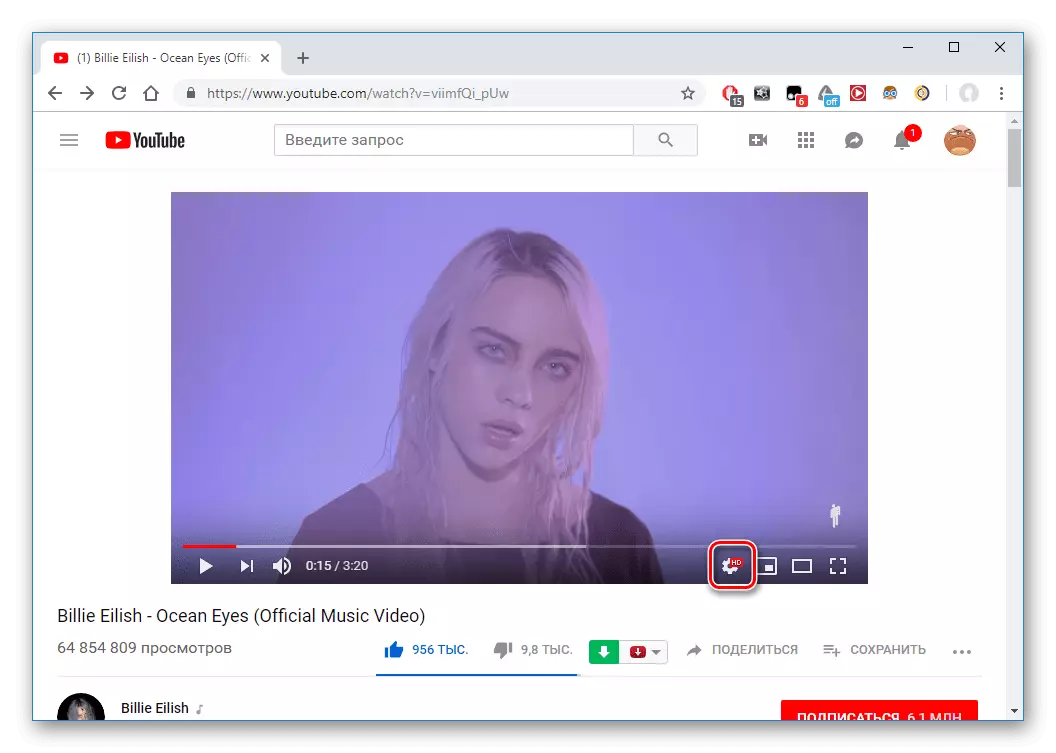
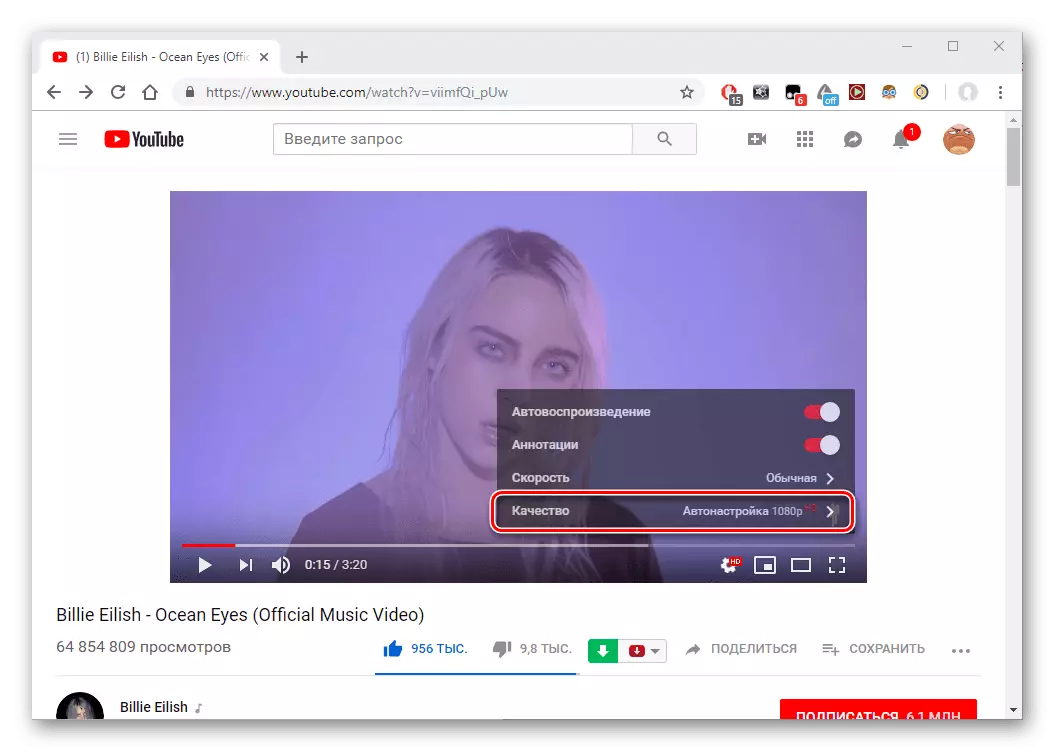
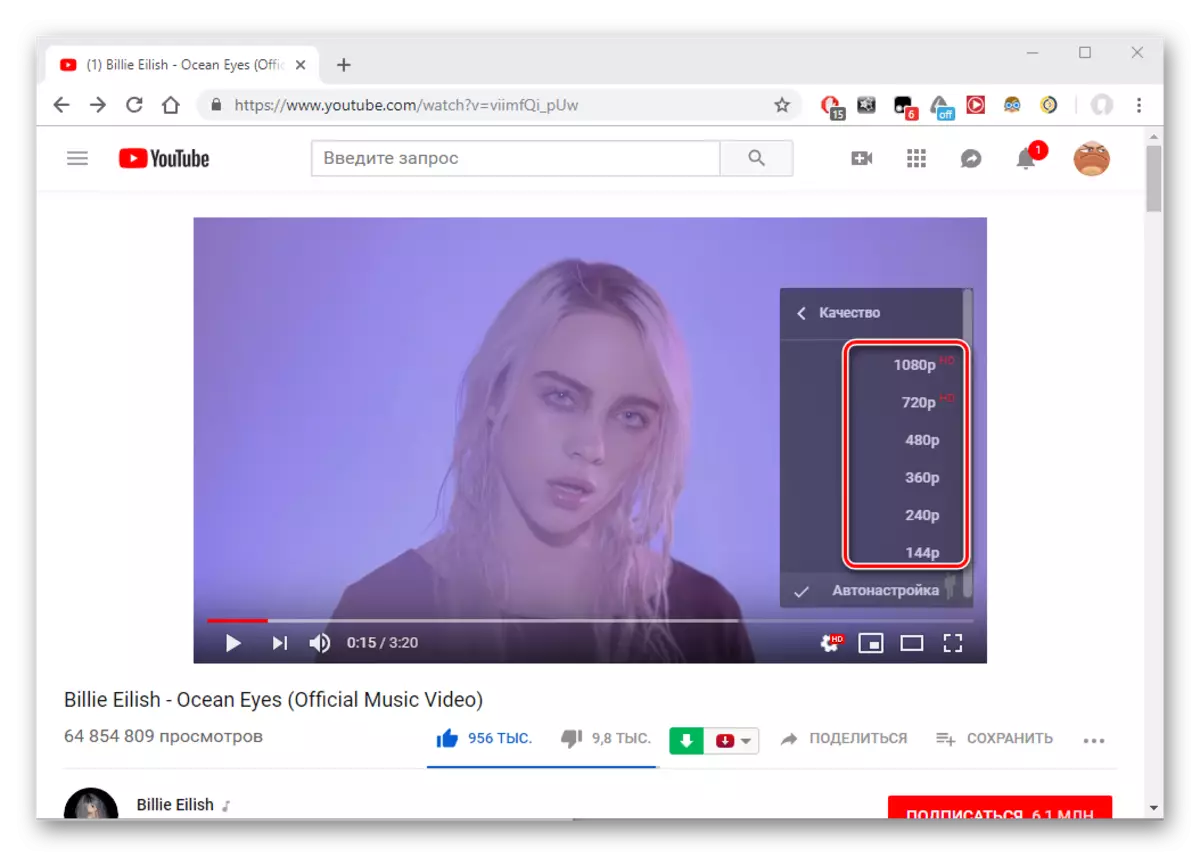
મોબાઇલ એપ્લિકેશન
ફોન પર વિડિઓ ગુણવત્તા સેટિંગ્સ પેનલને સક્ષમ કરવું એ મોબાઇલ એપ્લિકેશનની વ્યક્તિગત ડિઝાઇન અને આવશ્યક બટનોના સ્થાનના અપવાદ સાથે કમ્પ્યુટરથી ખૂબ જ અલગ નથી.ટીવી
ટીવી પર YouTube વિડિઓ જુઓ અને જ્યારે મોબાઇલ સંસ્કરણથી જુદું ન હોય ત્યારે સેટિંગ્સ પેનલ ખોલીને. તેથી, વપરાશકર્તા બીજી પદ્ધતિથી ક્રિયાના સ્ક્રીનશૉટ્સનો લાભ લઈ શકે છે.
વધુ વાંચો: એલજી ટીવી પર YouTube ઇન્સ્ટોલ કરો
- વિડિઓ ખોલો અને ત્રણ પોઇન્ટ્સ સાથે "અન્ય પરિમાણો" આયકન પર ક્લિક કરો.
- "ગુણવત્તા" પસંદ કરો, પછી ઇચ્છિત પરમિટ ફોર્મેટ પસંદ કરો.
સ્વતઃ ટ્યુનિંગ વિડિઓ ગુણવત્તા
પ્લેબૅક વિડિઓની ગુણવત્તા ગોઠવણીને સ્વયંચાલિત કરવા માટે, વપરાશકર્તા ઑટો-ટ્યુનીંગ સુવિધાનો ઉપયોગ કરી શકે છે. તે કમ્પ્યુટર અને ટીવી પર અને તમારા મોબાઇલ એપ્લિકેશનમાં YouTube પર છે. તે મેનૂમાં આ આઇટમ પર ક્લિક કરવા માટે અને સાઇટ પરના કોઈપણ રોલર્સની નીચેની પ્લેબેક્સ દરમિયાન, તેમની ગુણવત્તા આપમેળે સમાયોજિત કરવામાં આવશે. આ ફંકશનની ઝડપ સીધી રીતે વપરાશકર્તાના ઇન્ટરનેટની ગતિ પર આધારિત છે.
- કમ્પ્યુટર ચાલુ કરો.
- ફોન પર સક્ષમ કરો.
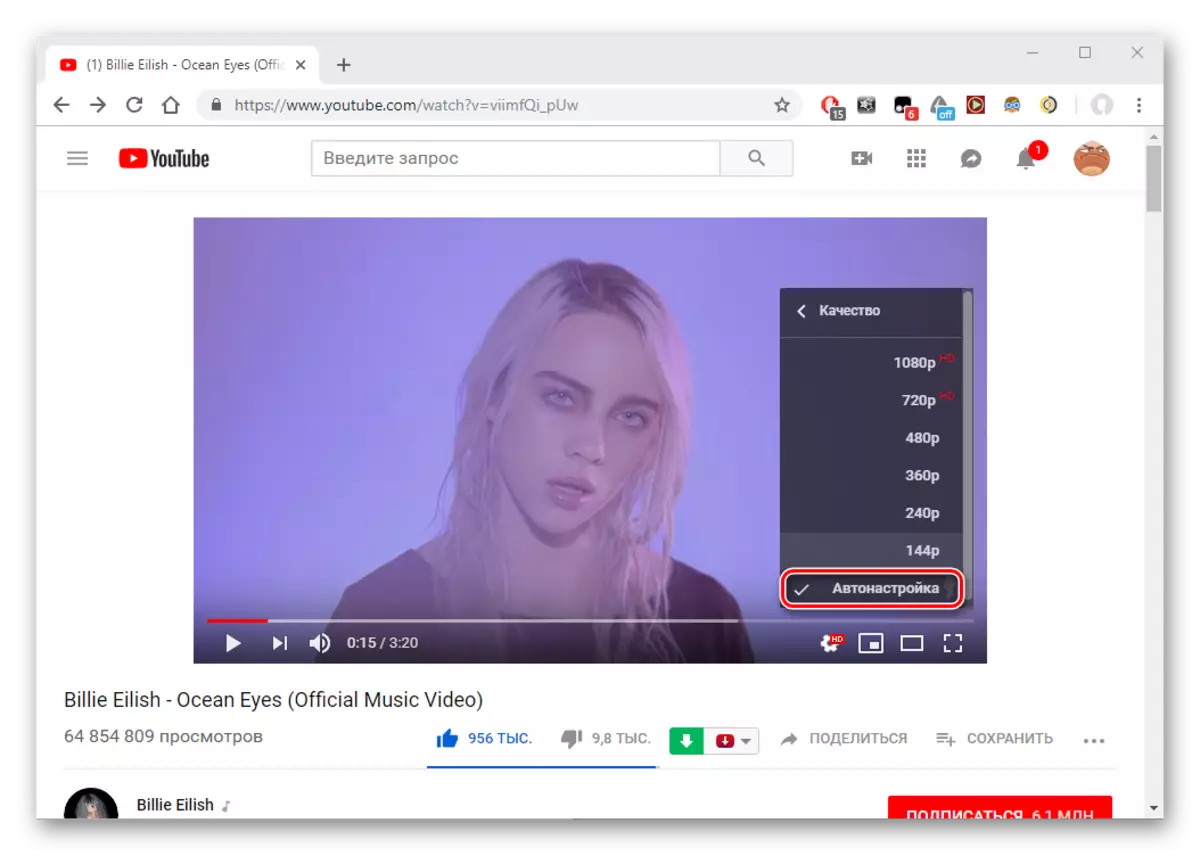
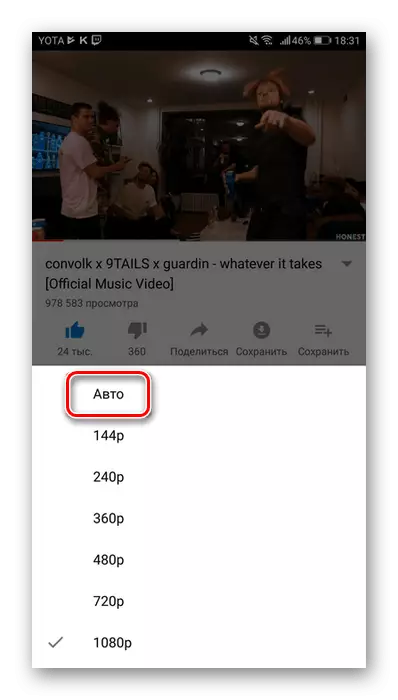
આ પણ વાંચો: YouTube પર ડાર્ક પૃષ્ઠભૂમિને ચાલુ કરવું
YouTube તેના વપરાશકર્તાઓને ઑનલાઇન જોતી વખતે સીધા જ મોટી સંખ્યામાં વિડિઓ સેટિંગ્સને બદલવાની તક આપે છે. ગુણવત્તા અને પરવાનગી તેના ઇન્ટરનેટની ગતિ અને ઉપકરણની તકનીકી સુવિધાઓ માટે ગોઠવવું આવશ્યક છે.
